
マウスはPCゲームを行う上で最も重要なデバイスだと思います。それゆえにこだわる方が非常に多い周辺機器なので、非常に多彩なゲーミングマウスが販売されています。
ゲーミングマウスはゲームジャンルや用途に応じて適している製品が異なります。
PCゲームで人気のFPSゲームにおいては重量の軽さや、MMORPGではボタンの数が多い製品、PC作業での快適性を求める場合など、用途に応じて道具を使い分けるのが良いでしょう。
無線と有線タイプの違い

ゲーミングマウスには有線タイプと無線タイプがあります。
有線タイプのメリットは、充電する必要が無い点とコスト面のメリットがあります。デメリットは線が邪魔になってしまう点です。
無線タイプのメリットは、ケーブルが無いので邪魔にならない点です。デメリットはバッテリーが切れてしまうリスクがある点です。
マウスコードホルダというアイテムを使用する事で線が邪魔になるというデメリットは消す事ができます。
おすすめのゲーミングマウス
おすすめのゲーミングマウスをご紹介します。
Logicool G PRO X SUPERLIGHT

ロジクール史上最軽量の「G PRO X SUPERLIGHT」。重量63g未満の軽さを実現した最新モデルです。

左がLogicool G PRO X SUPERLIGHT/右がLogicool G Pro Wireless
G Pro Wirelessと形状の変化は感じられません。しかし、持った感じの印象が全く違います。軽いのでより機敏な操作が可能です。
「ApexLegends」などのバトロワゲームで臨機応変な対応をしなくてはならないゲームとの相性の良さを感じます。この軽さは魅力的です。
ワイヤレスなので使用していて気持ちよく、重量が軽いので長時間のゲームプレイでも疲労感が少ないです。
特にFPS / TPSのシューターゲームに使用するのがおすすめです。
[jin_icon_arrowsquare color=”#134A7E”] PRO X SUPERLIGHT特集ページはこちら
Razer Viper Ultimate

Razer Viper Ultimateはeスポーツ向けのゲーミングマウスです。74gの軽量が魅力。FPS/TPSゲームにおすすめです。
Razer Viper Ultimateはスタンドが付いているので充電するのが楽になります。充電スタンドはLEDで光ります。
[jin_icon_arrowsquare color=”#134A7E”] 74gの軽量マウス『Razer Viper Ultimate』はFPSで使いやすい!感想レビュー
G502 HERO
ゲームと作業の両方を快適に行いたいという方におすすめはG502です。
FPSに特化しているゲーミングマウスはその性質上、軽さ重視でボタンの数が物理的に少ないのが特徴的です。
作業ではボタンの数が多いと便利ですし、ゲームによってはボタンの数が多い事で便利になるタイトルもあるでしょう。
G502の魅力はチルト機能です。チルトホイールはホイール部分が左右に傾きます。
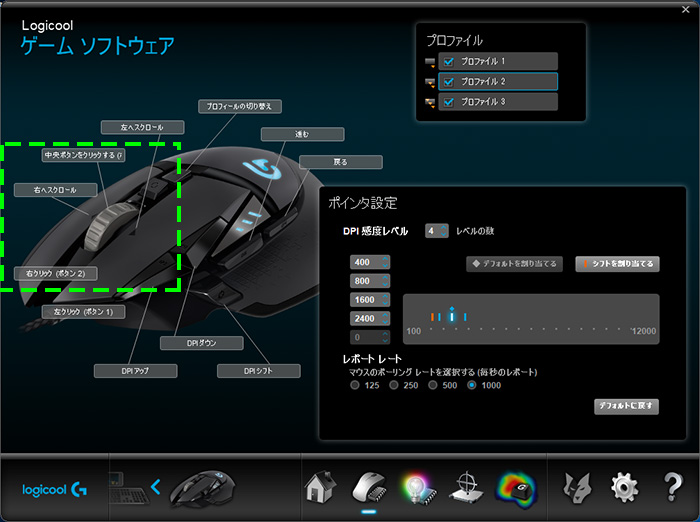
G500を使っていて、ずっとこの機能が好きでチルトホイール機能は忘れられない便利さです。
なぜチルトホイールが便利なのかというと、WEB閲覧で便利な「戻るボタンと進むボタン」は、ほとんどのマウスで付いています。チルトホイールがあるとそれに加えて「2つボタンが即時使用可能」になるからです。
即時使用可能なボタンが2つ増える恩恵が大きく、よく使うキーが2つある人にとっては便利なゲーミングマウスです。
例えば、文字入力やデータ入力、画像/動画編集で使用頻度が高いCtrl+C+Ctrl+V(コピー&ペースト)です。
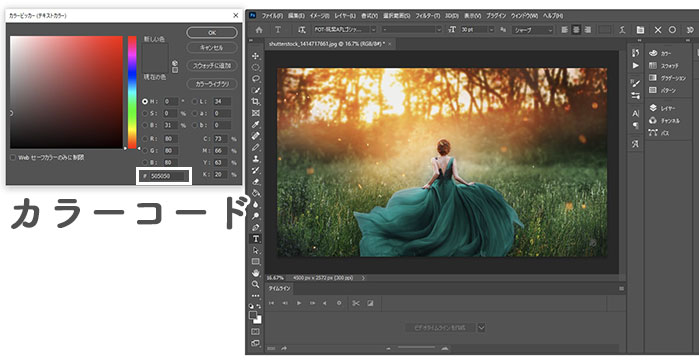
画像や動画編集だとカラーコードをコピーする際に便利です。テロップなどを統一感のあるカラーで作りたい時に、カラーコードを同じにすれば同じカラーで作成出来るので、コピー&ペーストの活用はおすすめです。
他には、インターネット閲覧をよくする方だと、タブを最速で切り替えられるようにCtrl+shift+Tab+Ctrl+Tab(tab切り替え)も便利かもしれません。
自分が頻繁に使用するキーを割り当てる事により、作業効率が向上し快適さが段違いになります。
特にPC作業で便利なので、ゲームも作業も快適に使いたいと考えている方はG502がおすすめです。

デメリットとしては重めのマウスなのでFPS・TPSゲームでは精密な射撃は得意ですが、素早い操作感は苦手です。
人の手の形や、大きさは異なるので自分の手にしっくりくるマウスが良いと思いますが、G502は作業用途としては個人的には最高のマウスです。
ゲームでももちろん快適な操作を行う事が出来ます。精密な作業が得意なのでシミュレーションゲームにも合うゲーミングマウスだと思います。
[jin_icon_arrowsquare color=”#134A7E”] LogicoolのG502 RGBのレビュー
[jin_icon_arrowsquare color=”#134A7E”] 【ゲーマー向け】Windowsのおすすめショートカットキー
G502 LIGHTSPEED

ワイヤレスで快適なG502 LIGHTSPEED
G502 LIGHTSPEED ワイヤレスは、G502と比較して少し重量が軽くなってワイヤレス化しています。コスパでは有線タイプの方が良いですが、G502×ワイヤレスに魅力を感じた方におすすめです。
ケーブルレスの快適さに慣れて体が知ってしまうと、元に戻れなくなるくらいの快適な環境になります。
充電の必要がありますが、それを補って余りある魅力がワイヤレスにはあります。
まとめ
- FPSゲームでおすすめは「G PRO X SUPERLIGHT」がおすすめです。
- 作業とゲーム用途で探している方におすすめは、G502もしくはG502ワイヤレスがおすすめです。
環境や用途に合わせてゲーミングマウスを選定していきましょう。













